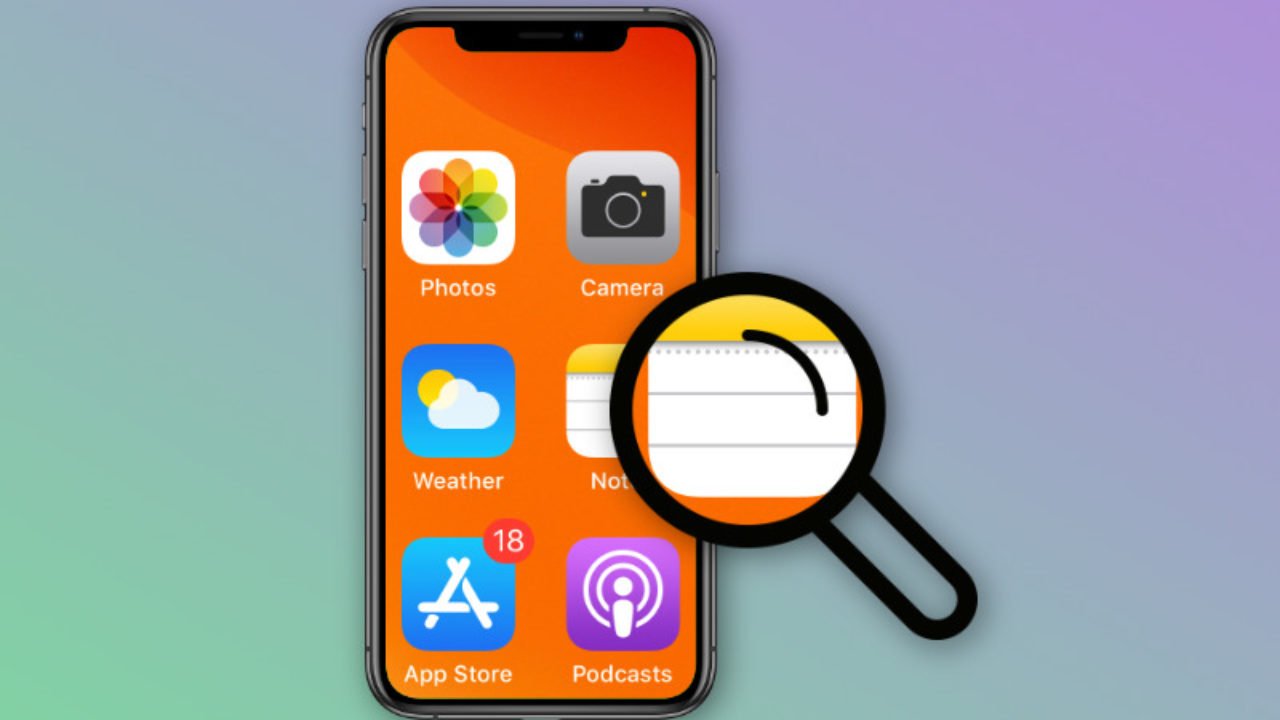Il tuo iPhone si è bloccato sull’errore della modalità zoom e ti chiedi come sbarazzartene?
Bene, questo è uno dei problemi comuni che incontra la maggior parte degli utenti di iPhone. In questo, tutto sembra più grande e ingrandito. È una situazione molto irritante da affrontare e la cosa che ti colpisce di più è che non riesci a uscirne.
Non puoi nemmeno pensare a cosa sia successo perché lo schermo del tuo iPhone sembra troppo grande del normale. Se hai riscontrato la stessa situazione, potresti essere interessato a sapere cosa è realmente successo, giusto?
Ovviamente, potrebbero esserci dei motivi che hanno reso lo schermo dell’iPhone più grande e stai aspettando con impazienza di sapere se esiste la possibilità di sbarazzarsi di iPhone bloccato in modalità Zoom .
Non preoccuparti, questo blog si concentrerà completamente su come riparare iPhone bloccato in modalità zoom insieme ai motivi che portano a tali difficoltà.
Motivo per cui iPhone bloccato in modalità zoom
Lo schermo dell’iPhone è ingrandito e il telefono è bloccato su di esso perché il telefono ha una funzione Zoom in Impostazioni che è stata attivata.
Il vantaggio della funzione di zoom è che rende facile per le persone usare i loro telefoni con problemi di vista. Consente agli utenti di ingrandire alcune parti dello schermo per un migliore utilizzo.
Ma questa funzione di zoom può metterti nei guai a volte quando non sai come usarla. Per questo motivo, il tuo iPhone si blocca in modalità zoom poiché i gesti delle dita non funzionano.
Tuttavia, i gesti di Zoom dovrebbero essere diversi in modo che la modalità normale funzioni ancora su iPhone.
Come riparare iPhone bloccato in modalità Zoom?
Bene, poche soluzioni possibili possono aiutarti a uscirne. Le soluzioni sono semplici e, si spera, risolveranno il problema che stai riscontrando.
Quindi esaminiamo i metodi per riparare l’iPhone bloccato nella schermata ingrandita .
Nota: le soluzioni seguenti funzioneranno su qualsiasi modello di iPhone come iPhone serie 13, iPhone serie 12, iPhone serie 11, iPhone X/XR/XS Max/8/7/6 e supportano tutte le versioni iOS come iOS 15/14/13 /12/11.
Soluzione 1: riavvia il tuo iPhone
Ogni volta che ti imbatti in una situazione così indesiderata, un modo semplice per sbarazzartene è riavviare il tuo iPhone.
Questo è facile da fare e il modo migliore per risolvere qualsiasi tipo di problema tecnico sconosciuto. Basta spegnerlo e riaccenderlo.
Premi il pulsante Standby/Riattiva a meno che non visualizzi l’opzione di scorrimento, quindi trascinala per spegnere il telefono. Fai lo stesso processo anche per accendere il telefono.
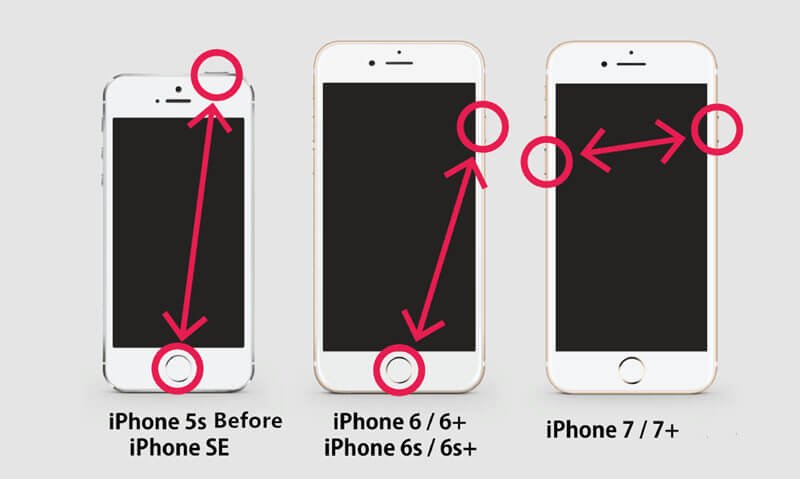
Ora controlla se il problema è stato risolto o meno. In caso contrario, passa alla soluzione successiva.
Soluzione 2: tocca due volte lo schermo per uscire dalla modalità zoom
Il modo è lo stesso per accedere alla modalità zoom e per esistere da essa. Devi solo toccare due volte con tre dita sullo schermo e vedere come funziona:
- Ogni volta che il tuo iPhone/iPad si blocca in modalità di ingrandimento, tocca due volte lo schermo con tre dita
- Se funziona, lo schermo tornerà alla modalità normale
- Se non funziona, riprova lo stesso processo. Fai doppio clic istantaneo sullo schermo dell’iPhone con tre dita per uscire dalla modalità zoom
Il processo viene applicato a tutti i modelli di iPhone/iPad per uscire o accedere alla modalità di ingrandimento. Ricorda che dovresti sempre usare tre dita per toccare due volte lo schermo dell’iPhone.
Soluzione 3: disabilita la modalità zoom su iPhone/iPad
A volte la modalità zoom è utile per le persone che hanno problemi di vista, ma se non lo desideri, puoi facilmente disabilitarla.
Segui i passaggi seguenti per disabilitare la funzione della modalità zoom su iPhone/iPad.
- Vai su Impostazioni > Generali su iPhone dalla schermata Home
- Successivamente, fai clic su Accessibilità
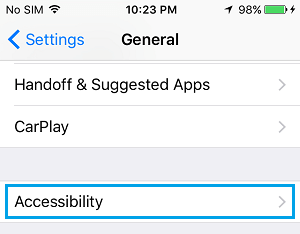
- Qui devi fare clic su Zoom come mostrato nell’immagine qui sotto
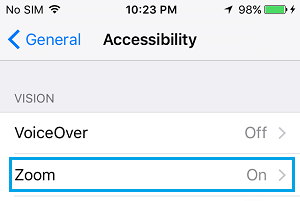
- Ora nella schermata successiva, disabilita la modalità di accessibilità Zoom disattivando l’opzione
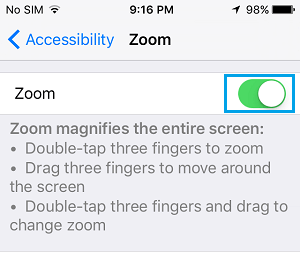
Soluzione 4: disattivare la modalità Zoom utilizzando iTunes
A volte, diventa molto difficile disattivare la modalità zoom quando si blocca su iPhone.
Ma puoi usare iTunes per sbarazzartene. Devi semplicemente collegare il tuo iPhone al computer tramite un cavo USB . Quando il tuo dispositivo viene rilevato, cerca Configura accessibilità nella pagina di riepilogo.
Successivamente, seleziona un’opzione come Nessuno . Tocca OK e il gioco è fatto. Ora il tuo problema sarà risolto.
Soluzione 5: ripristina tutte le impostazioni su iPhone
Questo è l’ultimo metodo che dovresti provare a riparare iPhone bloccato in modalità zoom.
Ma prima di eseguire questo metodo, esegui gentilmente il backup di tutto dal tuo iPhone in quanto potrebbe cancellare tutti i tuoi file e i dati salvati.
Ora segui i passaggi seguenti:
- Per prima cosa, vai su Impostazioni e quindi tocca Generali
- Ora tocca il pulsante Ripristina
- Alla fine, tocca Cancella tutto il contenuto e le impostazioni
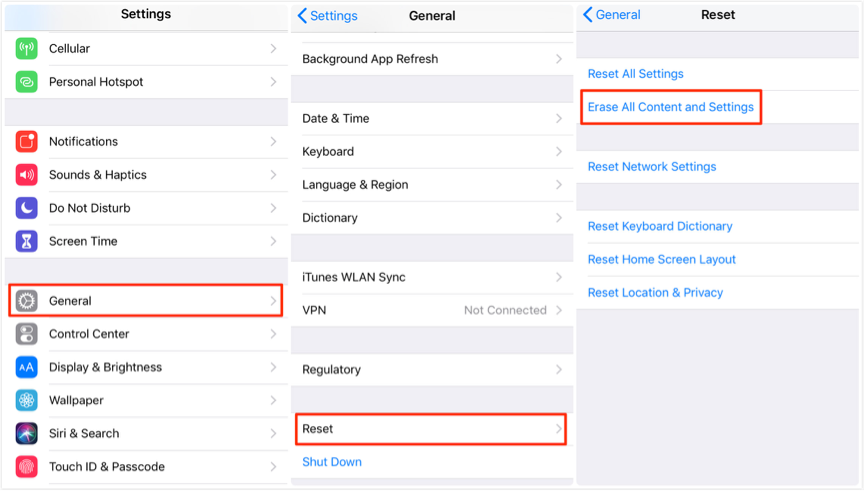
Ora aspetta un po’ di tempo fino a quando il tuo dispositivo non torna alle impostazioni di fabbrica. In questo modo il tuo problema sarà risolto.
Avvolgendolo
Quindi spero che tutto ciò che viene discusso in questo blog ti aiuterà sicuramente a riparare iPhone bloccato in modalità Zoom .
I problemi arriveranno ma devi trovare le soluzioni e non è difficile. Prova a usare l’ipovisione e quando non è necessario, è meglio disattivarlo.
Spero che le soluzioni ti aiutino a sbarazzarti del problema dello zoom.
Sophia Louis is a professional blogger and SEO expert. Loves to write blogs & articles related to Android & iOS Phones. She is the founder of it.android-ios-data-recovery.com and always looks forward to solve issues related to Android & iOS devices